标签:安装路径 admin led 软件 mod str ons csdn win
由于本人经常装系统,每次装完系统之后都要重新安装一些软件,安装软件的时候又要上网查找安装的教程,比较麻烦,所以自己整理了MySQL5.7.21解压版的安装方法,以便查看。
1.首先,你要下载MySQL解压版,下载地址:https://www.mysql.com/downloads/,图解:
2.解压安装包,根据自己的喜好选择路径,我选择的路径是C:\software\,因此MySQL的完整路径为:C:\software\mysql-5.7.21-winx64
3.配置环境变量
新增系统环境变量:
键名:MYSQL_HOME
值为:C:\software\mysql-5.7.21-winx64
在Path中添加:%MYSQL_HOME%\bin,注意Path中不同值之间的“;”符号不能省略
4.准备好my.ini文件,可以先新建一个my.txt文件,然后通过重命名修改文件后缀为.ini,以前的版本解压后或许会存在my-default.ini文件,但是5.7.21版本没有,因此要自己手动创建该文件,文件的内容如下:
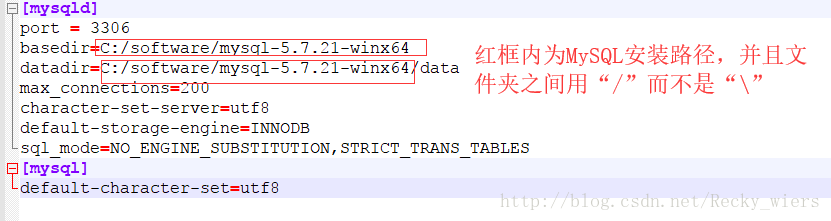
编辑好my.ini文件之后,将my.ini文件放到C:\software\mysql-5.7.21-winx64目录下
5.以管理员身份打开cmd命令窗口,将目录切换到MySQL的安装目录的bin目录下
6.执行以下语句进行MySQL的安装
mysqld -install
7.执行以下语句进行MySQL的初始化
mysqld --initialize-insecure --user=mysql
8.执行以下命令以启动mysql服务
net start mysql
MySQL服务正在启动..
MySQL服务已经启动成功。
9.启动MySQL之后,root用户的密码为空,设置密码,命令如下:
MySQL5.7.21解压版安装完毕。
标签:安装路径 admin led 软件 mod str ons csdn win
原文地址:https://www.cnblogs.com/yelanggu/p/10150628.html